- Aide du ScanSnap
- Avant l'utilisation du ScanSnap
- Icône et menus de ScanSnap Home
- Quick Menu pour la sélection d'une application afin d'exécuter une action particulière
Quick Menu pour la sélection d'une application afin d'exécuter une action particulière
Quick Menu est une fonction vous permettant de sélectionner une application pour exécuter une action particulière chaque fois que vous numérisez un document.
Vous pouvez exécuter une action particulière que l'image numérisée en sélectionnant une application dans le Quick Menu affiché après la numérisation d'un document.
Lorsque vous utilisez le Quick Menu, vous ne pouvez pas configurer un mot de passe à une image au format PDF pour l'ouvrir.
Fenêtre Quick Menu
Le Quick Menu est constitué des éléments suivants :
Windows
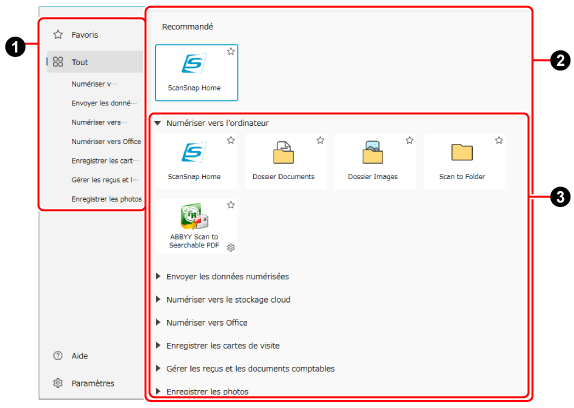
- Onglets permettant de passer d'un mode d'affichage

-
Le passage d'un mode d'affichage à l'autre fait basculer les applications affichées dans la liste des applications
 .
.Mode [Favoris]
Seules les applications avec
 seront affichées.
seront affichées.Mode [Tout]
Toutes les applications qui peuvent être affichées dans le Quick Menu seront affichées.
Nom du groupe
Seules les applications du groupe sélectionné seront affichées.
- Paramètres
Lorsque vous cliquez sur cette option, la fenêtre [Quick Menu - Paramètres] (dans laquelle vous pouvez sélectionner les applications disponibles en mode [Favoris] ou dans laquelle vous pouvez modifier l'ordre des applications dans le Quick Menu) s'affiche.
- Liste des applications

-
Une liste des applications disponibles pour exécuter une action particulière est affichée.
Dans la liste des applications, vous pouvez effectuer les opérations suivantes :
Vérification de la description d'une application
Placez le pointeur de la souris sur l'icône.
Applications de tri
Faites glisser l'icône d'une application dont vous souhaitez modifier l'ordre.
Affectation/désaffectation d'une application en tant que favori
Cliquez sur
 ou
ou  .
.Affichage d'une fenêtre permettant de modifier les configurations de l'application
Cliquez sur
 .
.
- Recommandé
Jusqu'à quatre applications recommandées s'affichent en fonction du type de document et des applications sélectionnées.
- Liste des groupes

-
Lorsque le mode d'affichage du Quick Menu est configuré sur le mode [Tout], les applications affichées dans la liste des applications sont classées par groupe. Un nom de groupe n'est affiché que lorsqu'un groupe contient des applications.
Cliquez sur
 en regard du nom du groupe pour afficher toutes les applications incluses dans le groupe.
en regard du nom du groupe pour afficher toutes les applications incluses dans le groupe.- Application ajoutée par l'utilisateur
-
Les applications que vous avez choisi d'ajouter s'affichent.
- Numériser vers l'ordinateur
-
Les applications qui enregistrent les images des documents numérisés dans un dossier local s'affichent.
- Envoyer vers
-
Les applications permettant de vérifier les images des documents numérisés avant de les enregistrer s'affichent.
Lorsque vous envoyez des images vers un emplacement de sauvegarde ou une application par glisser-déposer, les images sont également enregistrées vers l'emplacement de sauvegarde spécifié dans le profil utilisé lors de la numérisation des documents.
L'emplacement de sauvegarde pour les images numérisées peut être spécifiée dans [Enregistrer dans] sous [Options de gestion] dans le Fenêtre [Modifier les profils].
- Numériser vers le stockage cloud
-
Les applications qui enregistrent les images des documents numérisés dans un service de stockage cloud sont affichées.
La méthode de liaison aux services de stockage en nuage varie selon que vous utilisez le ScanSnap dans une région où les comptes ScanSnap peuvent être utilisés.
Pour en savoir plus sur les régions où les comptes ScanSnap sont disponibles, cliquez ici.
Lorsque vous vous trouvez dans une région où les comptes ScanSnap peuvent être utilisés
Les images numérisées sont enregistrées sur un service de stockage en nuage qui peut être lié à ScanSnap Cloud via le serveur ScanSnap Cloud.
Pour en savoir plus sur les services cloud avec lesquels vous pouvez établir une liaison, consultez les références suivantes :
Pour les services de stockage en nuage qui ne peuvent pas être liés à ScanSnap Cloud, installez l'application client du service cloud de stockage concerné sur votre ordinateur, puis liez-le au service.
Lorsque vous vous trouvez dans une région où les comptes ScanSnap ne peuvent pas être utilisés
Si une application client installée sur votre ordinateur est disponible, les images numérisées sont sauvegardées via l'application client.
Pour en savoir plus sur les services cloud de stockage avec lesquels vous pouvez établir une liaison, consultez les références Différences des méthodes utilisées pour établir une liaison avec un service cloud.
CONSEILMême si vous êtes connecté à un compte ScanSnap à l'aide d'un compte de média social, vous devez vous connecter au service cloud à partir de l'application client.
- Numériser vers Office
-
Cette option est disponible lorsque ABBYY FineReader for ScanSnap est installé.
Les applications qui convertissent les images des documents numérisés en un fichier Word, Excel ou PowerPoint s'affichent.
Si vous prenez en compte le contenu d'une image créée à partir du document numérisé lorsque vous sélectionnez le format de fichier auquel l'image est convertie, il devient beaucoup plus facile de reproduire l'image après sa conversion.
CONSEILQuels que soient les paramètres configurés dans la fenêtre de configuration de l'application, les fichiers Word, Excel ou PowerPoint sont enregistrés dans le dossier de destination de l'enregistrement avec les fichiers PDF portant le même nom.
Les noms de groupe suivants apparaissent lorsque vous utilisez le ScanSnap dans une région où les Comptes ScanSnap peuvent être utilisés.
Pour en savoir plus sur les régions où les comptes ScanSnap sont disponibles, cliquez ici.
- Cartes de visite
-
Les applications qui enregistrent les informations sur la carte de visite numérisées dans un service cloud (pour la gestion des cartes de visite) sont affichées.
- Gérer les reçus et les documents comptables
-
Les applications qui enregistrent les informations sur le reçu/la facture numérisés dans un service cloud de comptabilité sont affichées.
- Photos
-
Les applications qui enregistrent les images des photographies numérisées sur un service cloud (pour la gestion des photos) s'affichent.
macOS
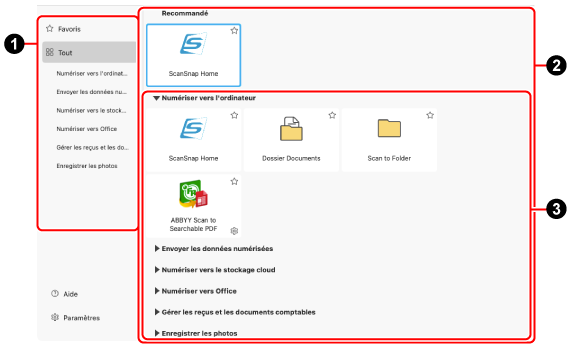
- Onglets permettant de passer d'un mode d'affichage

-
Le passage d'un mode d'affichage à l'autre fait basculer les applications affichées dans la liste des applications
 .
.Mode [Favoris]
Seules les applications avec
 seront affichées.
seront affichées.Mode [Tout]
Toutes les applications qui peuvent être affichées dans le Quick Menu seront affichées.
Nom du groupe
Seules les applications du groupe sélectionné seront affichées.
- Paramètres
Lorsque vous cliquez sur cette option, la fenêtre [Quick Menu - Paramètres] (dans laquelle vous pouvez sélectionner les applications disponibles en mode [Favoris] ou dans laquelle vous pouvez modifier l'ordre des applications dans le Quick Menu) s'affiche.
- Liste des applications

-
Une liste des applications disponibles pour exécuter une action particulière est affichée.
Dans la liste des applications, vous pouvez effectuer les opérations suivantes :
Vérification de la description d'une application
Placez le pointeur de la souris sur l'icône.
Applications de tri
Faites glisser l'icône d'une application dont vous souhaitez modifier l'ordre.
Affectation/désaffectation d'une application en tant que favori
Cliquez sur
 ou
ou  .
.Affichage d'une fenêtre permettant de modifier les configurations de l'application
Cliquez sur
 .
.
- Recommandé
Jusqu'à quatre applications recommandées s'affichent en fonction du type de document et des applications sélectionnées.
- Liste des groupes

-
Lorsque le mode d'affichage du Quick Menu est configuré sur le mode [Tout], les applications affichées dans la liste des applications sont classées par groupe. Un nom de groupe n'est affiché que lorsqu'un groupe contient des applications.
Cliquez sur
 en regard du nom du groupe pour afficher toutes les applications incluses dans le groupe.
en regard du nom du groupe pour afficher toutes les applications incluses dans le groupe.- Application ajoutée par l'utilisateur
-
Les applications que vous avez choisi d'ajouter s'affichent.
- Numériser vers l'ordinateur
-
Les applications qui enregistrent les images des documents numérisés dans un dossier local s'affichent.
- Envoyer vers
-
Les applications permettant de vérifier les images des documents numérisés avant de les enregistrer s'affichent.
Lorsque vous envoyez des images vers un emplacement de sauvegarde ou une application par glisser-déposer, les images sont également enregistrées vers l'emplacement de sauvegarde spécifié dans le profil utilisé lors de la numérisation des documents.
L'emplacement de sauvegarde pour les images numérisées peut être spécifiée dans [Enregistrer dans] sous [Options de gestion] dans le Fenêtre [Modifier les profils].
- Numériser vers le stockage cloud
-
Les applications qui enregistrent les images des documents numérisés dans un service de stockage cloud sont affichées.
La méthode de liaison aux services de stockage en nuage varie selon que vous utilisez le ScanSnap dans une région où les comptes ScanSnap peuvent être utilisés.
Pour en savoir plus sur les régions où les comptes ScanSnap sont disponibles, cliquez ici.
Lorsque vous vous trouvez dans une région où les comptes ScanSnap peuvent être utilisés
Les images numérisées sont enregistrées sur un service de stockage en nuage qui peut être lié à ScanSnap Cloud via le serveur ScanSnap Cloud.
Pour en savoir plus sur les services cloud avec lesquels vous pouvez établir une liaison, consultez les références suivantes :
Pour les services de stockage en nuage qui ne peuvent pas être liés à ScanSnap Cloud, installez l'application client du service cloud de stockage concerné sur votre ordinateur, puis liez-le au service.
Lorsque vous vous trouvez dans une région où les comptes ScanSnap ne peuvent pas être utilisés
Si une application client installée sur votre ordinateur est disponible, les images numérisées sont sauvegardées via l'application client.
Pour en savoir plus sur les services cloud de stockage avec lesquels vous pouvez établir une liaison, consultez les références Différences des méthodes utilisées pour établir une liaison avec un service cloud.
CONSEILMême si vous êtes connecté à un compte ScanSnap à l'aide d'un compte de média social, vous devez vous connecter au service cloud à partir de l'application client.
- Numériser vers Office
-
Cette option est disponible lorsque ABBYY FineReader for ScanSnap est installé.
Les applications qui convertissent les images des documents numérisés en un fichier Word, Excel ou PowerPoint s'affichent.
Si vous prenez en compte le contenu d'une image créée à partir du document numérisé lorsque vous sélectionnez le format de fichier auquel l'image est convertie, il devient beaucoup plus facile de reproduire l'image après sa conversion.
CONSEILQuels que soient les paramètres configurés dans la fenêtre de configuration de l'application, les fichiers Word, Excel ou PowerPoint sont enregistrés dans le dossier de destination de l'enregistrement avec les fichiers PDF portant le même nom.
Les noms de groupe suivants apparaissent lorsque vous utilisez le ScanSnap dans une région où les Comptes ScanSnap peuvent être utilisés.
Pour en savoir plus sur les régions où les comptes ScanSnap sont disponibles, cliquez ici.
- Cartes de visite
-
Les applications qui enregistrent les informations sur la carte de visite numérisées dans un service cloud (pour la gestion des cartes de visite) sont affichées.
- Gérer les reçus et les documents comptables
-
Les applications qui enregistrent les informations sur le reçu/la facture numérisés dans un service cloud de comptabilité sont affichées.
- Photos
-
Les applications qui enregistrent les images des photographies numérisées sur un service cloud (pour la gestion des photos) s'affichent.
Utilisation de la fonction Quick Menu
Pour utiliser Quick Menu, sélectionnez un profil lié à cette fonction, puis numérisez un document.
Procédez de l'une des façons suivantes pour créer un profil lié à Quick Menu.
- Création d'un nouveau profil pour utiliser la fonction Quick Menu
-
Lors de l'ajout d'un profil lié à une liste de profils avec la fonction Quick Menu, créez un nouveau profil dans ScanSnap Home. Lorsque vous créez un nouveau profil, sélectionnez [Quick Menu] comme profil de modèle.
- Modification d'un profil existant pour utiliser la fonction Quick Menu
-
Si vous souhaitez modifier le profil actuel pour afficher la fonction Quick Menu après avoir numérisé un document, sélectionnez [Envoyer vers] en regard de [Quick Menu] dans la fenêtre [Modifier les profils].
- Migration des paramètres de numérisation vers ScanSnap Manager sous forme de profil
-
Si vous avez utilisé la fonction Quick Menu de ScanSnap Manager, la migration et la conversion des paramètres de numérisation de ScanSnap Manager en profils dans ScanSnap Home créent automatiquement des profils liés à Quick Menu.
Pour modifier l'affichage du Quick Menu
Vous pouvez modifier les paramètres des applications affichées dans le Quick Menu dans la fenêtre [Quick Menu - Paramètres] qui s'affiche lorsque vous cliquez sur [Paramètres] dans le Quick Menu.
Windows
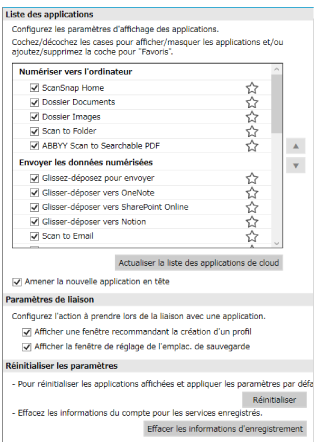
- Liste des applications
-
Affiche toutes les applications qui apparaissent dans le Quick Menu.
La configuration de l'application suivants peuvent être configurés.
Masquer une icône
Décochez la case à cocher pour un nom d'application.
Affectation comme favori
Cliquez sur
 pour un nom d'application afin de passer à
pour un nom d'application afin de passer à  .
.
![Bouton [Haut]](../../../jp/pc/images/common/QM_button_up_ix2500.png) /
/ ![Bouton [Bas]](../../../jp/pc/images/common/QM_button_down_ix2500.png)
-
Lorsque vous sélectionnez un nom d'application dans la liste des applications et que vous cliquez sur ce bouton pour déplacer l'application, l'ordre des applications qui apparaissent dans le Quick Menu peut être modifié.
Si une application ne peut plus être déplacée vers le haut ou vers le bas, le bouton est désactivé.
- Bouton [Actualiser la liste des applications de cloud]
Actualise la liste des services cloud affichée dans le Quick Menu.
- Case à cocher [Amener la nouvelle application en tête]
Si vous cochez cette case, lorsque vous ajoutez une nouvelle application au Quick Menu, la nouvelle application est ajoutée tout en haut de la liste des applications dans le Quick Menu. Si vous décochez la case, la nouvelle application est ajoutée en bas de la liste des applications dans le Quick Menu.
- Paramètres de liaison
-
- Case à cocher [Afficher une fenêtre recommandant la création d'un profil]
Si vous cochez cette case, une notification s'affiche pour suggérer la création d'un profil sur la base de l'historique des liens vers les applications à partir du menu Quick Menu.
- Case à cocher [Afficher la fenêtre de réglage de l'emplac. de sauvegarde]
Si vous cochez cette case, une fenêtre permettant de définir la destination des images avant de les lier à un service cloud s'affiche.
- Case à cocher [Supprimer les données numérisées après la liaison aux services de cloud]
Sélectionnez cette case pour supprimer les images de la destination spécifiée dans le profil utilisé lors de la numérisation des documents après la liaison avec les services cloud.
- Réinitialiser les paramètres
-
- Bouton [Réinitialiser]
-
Lorsque vous cliquez sur ce bouton, les paramètres des applications qui apparaissent dans le Quick Menu reviennent à leur valeur par défaut.
Notez que l'application que vous avez ajoutée n'est pas supprimée.
- Bouton [Effacer les informations d'enregistrement]
-
Efface les informations sur le compte enregistré pour les services cloud.
macOS
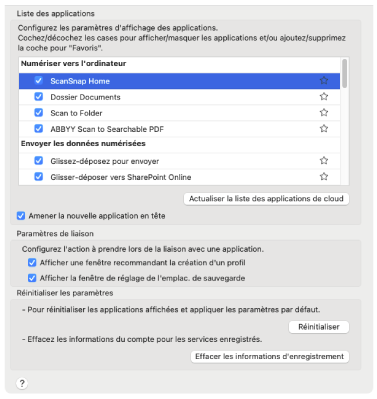
- Liste des applications
-
Affiche toutes les applications qui apparaissent dans le Quick Menu.
La configuration de l'application suivants peuvent être configurés.
Modifier l'ordre des icônes
Faites glisser le nom d'une application pour la déplacer.
Masquer une icône
Décochez la case à cocher pour un nom d'application.
Affectation comme favori
Cliquez sur
 pour un nom d'application afin de passer à
pour un nom d'application afin de passer à  .
.
- Bouton [Actualiser la liste des applications de cloud]
Actualise la liste des services cloud affichée dans le Quick Menu.
- Case à cocher [Amener la nouvelle application en tête]
Si vous cochez cette case, lorsque vous ajoutez une nouvelle application au Quick Menu, la nouvelle application est ajoutée tout en haut de la liste des applications dans le Quick Menu. Si vous décochez la case, la nouvelle application est ajoutée en bas de la liste des applications dans le Quick Menu.
- Paramètres de liaison
-
- Case à cocher [Afficher une fenêtre recommandant la création d'un profil]
Si vous cochez cette case, une notification s'affiche pour suggérer la création d'un profil sur la base de l'historique des liens vers les applications à partir du menu Quick Menu.
- Case à cocher [Afficher la fenêtre de réglage de l'emplac. de sauvegarde]
Si vous cochez cette case, une fenêtre permettant de définir la destination des images avant de les lier à un service cloud s'affiche.
- Case à cocher [Supprimer les données numérisées après la liaison aux services de cloud]
Sélectionnez cette case pour supprimer les images de la destination spécifiée dans le profil utilisé lors de la numérisation des documents après la liaison avec les services cloud.
- Réinitialiser les paramètres
-
- Bouton [Réinitialiser]
-
Lorsque vous cliquez sur ce bouton, les paramètres des applications qui apparaissent dans le Quick Menu reviennent à leur valeur par défaut.
Notez que l'application que vous avez ajoutée n'est pas supprimée.
- Bouton [Effacer les informations d'enregistrement]
-
Efface les informations sur le compte enregistré pour les services cloud.
Voir également
- Création d'un profil
- Modification des paramètres d'un profil
- Méthode de numérisation de base (Quick Menu)
- Sélection d'un emplacement de sauvegarde pour les images numérisées ou d'une application à exécuter après la numérisation de documents
- Modification des images créées à partir des documents que vous avez numérisés
- Modification des images créées à partir des documents que vous avez numérisés
- Modification des images créées à partir des documents que vous avez numérisés
- Modification des images créées à partir des documents que vous avez numérisés
- Modification des images créées à partir des documents que vous avez numérisés
- Modification des images créées à partir des documents que vous avez numérisés
- Modification des images créées à partir des documents que vous avez numérisés
- Modification des images créées à partir des documents que vous avez numérisés
- Modification des images créées à partir des documents que vous avez numérisés
- Modification des images créées à partir des documents que vous avez numérisés